ブラシにする前提ですとある程度連続したパターンが必要ですので
こちらの画像から1パターン切り抜き、先端画像を作成してください。
また、必要に応じてモノクロ化したものをお使いください。
なお、模様をつなげる為、
サブツール詳細で[リボン]にチェックを入れるようにお願い致します。
一例として作成してみましたので、以下ご参考いただけますでしょうか。
1.画像をレイヤーの表現色等を変更してモノクロ化します。
今回作成したものは線を強調する為モノクロ化にしたものに
さらに[編集]>[色調補正]にございます[2値化]をかけています。
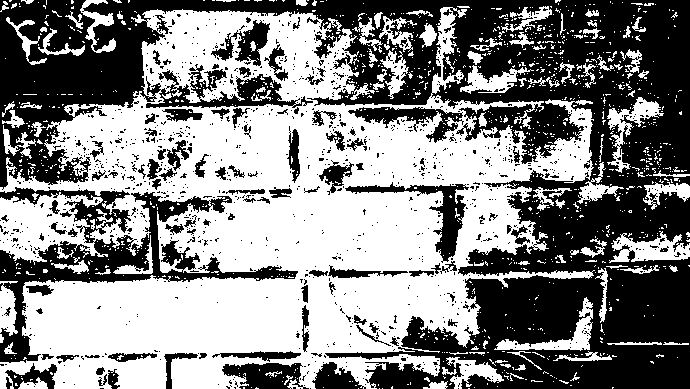
2.[選択範囲]>[長方形選択]で任意の箇所を選択し、[編集]メニューから
[キャンバス範囲を選択範囲に合わせる]を実行し、画像から1パターン切り抜きます。
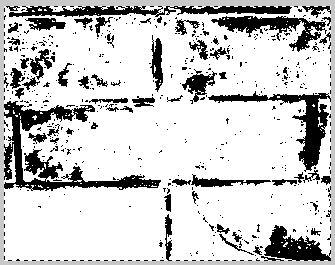
3.切り抜いた画像を[編集]>[画像を素材として登録]で素材パレットに登録します。
4.ブラシの[サブツール詳細]で[ブラシ先端]の項目に上記の画像を登録します。
また、[適用方向]を[垂直]にし、[向き]を調節して描画するとストロークが
真っ直ぐ引ける向きに合わせます。

5.[ストローク]の項目で[リボン]にチェックを入れます。
6.キャンバスに描画し確認します。
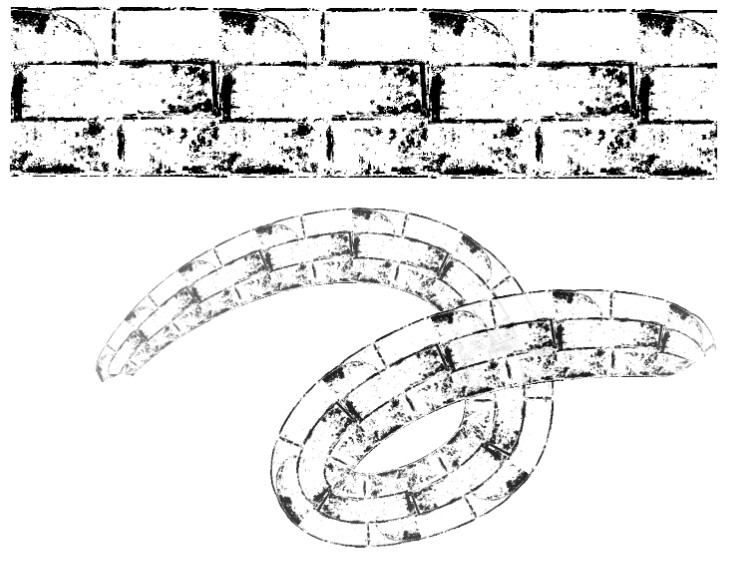
※画像のブラシは入り抜きが設定されていますので不要な場合は
[サブツール詳細]の[入り抜き]の項目で[入り]と[抜き]のチェックを外してください。






 自分で撮った写真を使ってレンガ柄ブラシを作りたいのですが、なかなか理想通りにできません。どのように画像処理をすればよいのでしょうか?
自分で撮った写真を使ってレンガ柄ブラシを作りたいのですが、なかなか理想通りにできません。どのように画像処理をすればよいのでしょうか?